Adobe Creative Cloud, gọi tắt CC, là bộ ứng dụng nền tảng đám mây của hãng Adobe. Các phần mềm trong bộ CC khá phong phú, gồm những sản phẩm nổi bật như Adobe Photoshop CC, Adobe Illustrator CC, Adobe Audition CC, Adobe Dreamweaver hay Adobe Premier Pro CC...
Để sở hữu 1 hay nhiều sản phẩm trong bộ Adobe CC, trước tiên bạn cần tải ứng dụng đầu tiên trong Adobe Creative Cloud Desktop. Khi chọn 1 sản phẩm để tải về, công cụ Adobe Creative Cloud cũng đồng thời được tải và cài đặt trên máy. Đây chính là phần mềm dùng để quản lý các nội dung tải về sau này.
Tải ứng dụng Adobe CC đầu tiên
Truy cập danh mục Creative Cloud apps catalog và tìm ứng dụng muốn tải về, chẳng hạn như Illustrator.
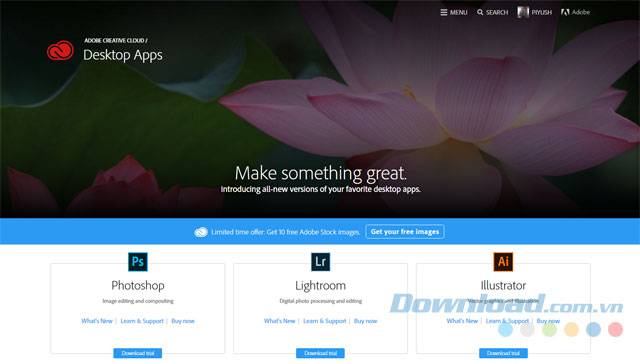
Nhấp Download để tải về ứng dụng bạn cần. Quy trình tải sẽ diễn ra ngay sau đó.
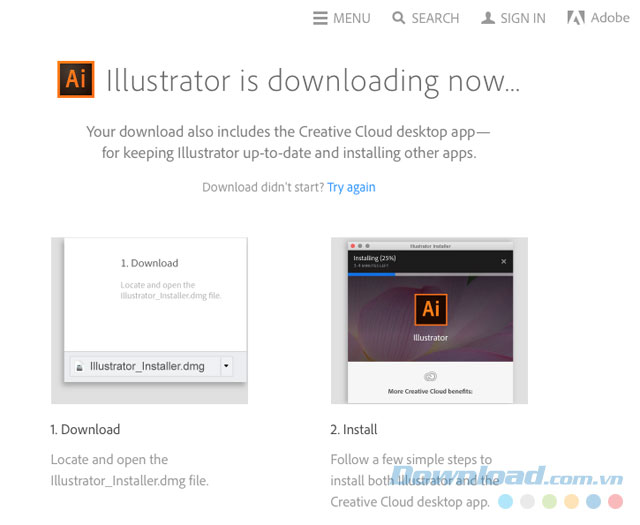
Nhấp đúp vào file tải về để khởi chạy bộ cài đặt. Tên của file tải về sẽ có dạng <product name>_Installer.dmg trên máy Mac hoặc <product name>_Set-Up.exe trên Windows. Ví dụ, nếu bản tải Illustrator, tên file sẽ có dạng (Mac) illustrator_installer.dmg hoặc (Win) illustrator_set-up.exe.
Nhấn đúp vào biểu tượng ứng dụng để cài đặt chương trình.
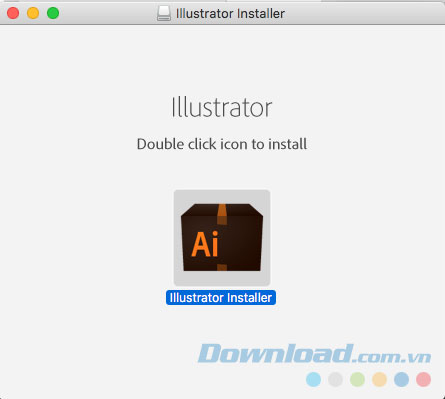
Đăng nhập tài khoản Adobe ID. Nhấp Sign Up để tạo tài khoản Adobe nếu bạn chưa có.
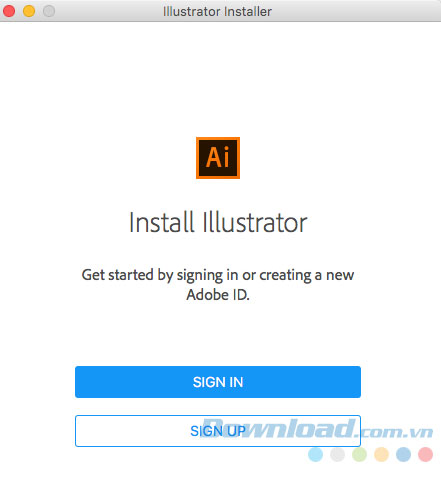
Điền vào 1 bản thăm dò ngắn xuất hiện trên màn hình rồi nhấp Continue.
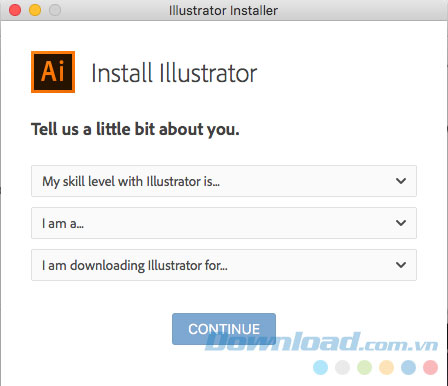
Nhấp chọn Start Installing để cài đặt phần mềm.
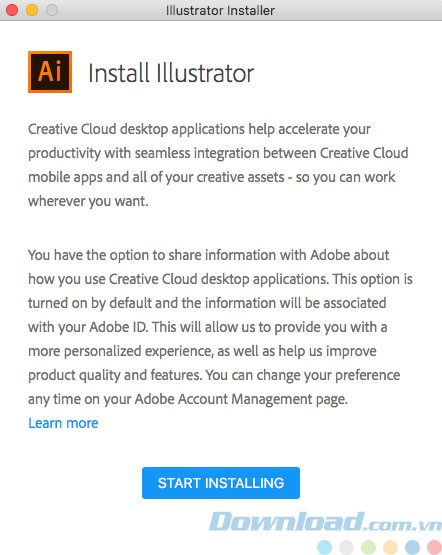
Quy trình cài đặt đang diễn ra. Bạn sẽ thấy khoảng thời gian ước lượng còn lại tính đến khi hoàn tất cài đặt.
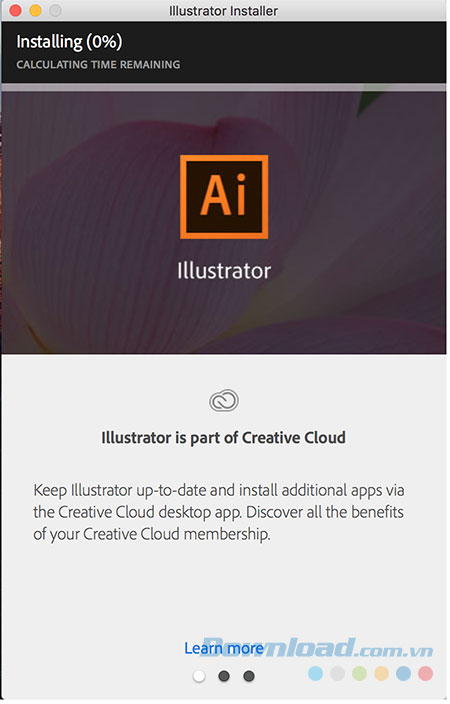
Chúc mừng! Vậy là ứng dụng Illustrator CC đã được cài đặt thành công trên máy tính và mở tự động.
Tải thêm ứng dụng trên Adobe Creative Cloud
Sau khi tải xong ứng dụng đầu tiên, bạn có thể dùng Creative Cloud Desktop App để duyệt, cài đặt mở và quản lý các ứng dụng/dịch Creative Cloud khác.
Nhấp vào biểu tượng Creative Cloud nằm trên thanh công cụ Windows hoặc thanh thực đơn Apple của máy Mac để mở ứng dụng Creative Cloud Desktop. Nếu bước chọn không thành công, Nhấp thẻ Apps thủ công.
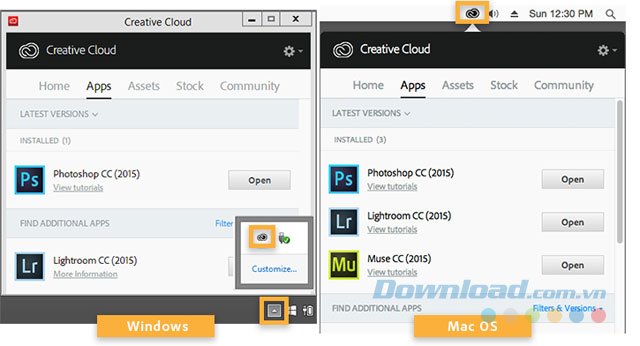
Trong mục Find Additional Apps, cuộn để tìm ứng dụng bạn muốn cài đặt. Để lọc danh sách app, chọn Filters & Versions.
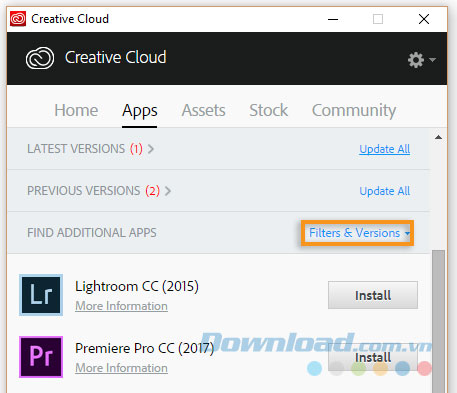
Nhấn Install. Ứng dụng sẽ bắt đầu tải về. Bạn có thể kiểm tra tiến độ tải về trên thanh công cụ bên cạnh tên ứng dụng.
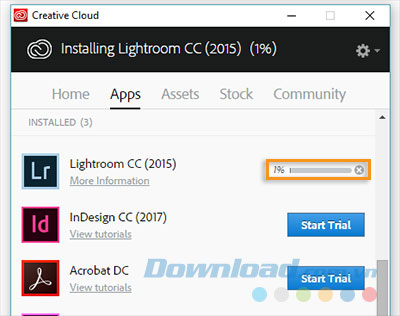
Thay vì sử dụng link tải riêng cho từng phần mềm, Adobe Creative Cloud đã tạo ra 1 công cụ quản lý tất cả trong 1 là Adobe Creative Cloud Desktop Apps để người dùng dễ dàng tải, cài đặt, gỡ cài đặt... ứng dụng Adobe theo ý thích. Bộ ứng dụng Adobe Creative Cloud mang đến cho bạn những công cụ xử lý hình ảnh, âm thanh, video, làm phim, thiết kế website... mạnh mẽ và chuyên nghiệp, đáp ứng được nhu cầu học tập, giải trí cũng như thiết kế của mọi đối tượng.
